Heim >häufiges Problem >So beheben Sie das Absturzproblem von ntdll.dll unter Windows 11/10
So beheben Sie das Absturzproblem von ntdll.dll unter Windows 11/10
- PHPznach vorne
- 2023-05-12 11:40:065140Durchsuche
Wenn das Windows-Betriebssystem zum ersten Mal auf Ihrem Computer installiert wird, wird die Datei ntdll.dll automatisch erstellt. Grundsätzlich ist ntdll.dll eine Datei, die mit dem Windows-Betriebssystem verknüpft ist und sich im Verzeichnis Windows System32 befindet. Wenn Sie die Eigenschaften dieser Datei sehen, lautet ihre Dateibeschreibung NT Layer DLL, die alle wichtigen NT-Kernelfunktionen enthält, die für den ordnungsgemäßen Betrieb des Windows-Betriebssystems erforderlich sind. Die Datei wird die meiste Zeit im Hintergrund ausgeführt, kann jedoch manchmal abstürzen oder Vorgänge nicht ordnungsgemäß ausführen. Dies geschieht normalerweise, wenn mehrere Anwendungen/Programme gleichzeitig versuchen, auf die Datei zuzugreifen.
Viele Windows-Benutzer berichteten, dass sie diesen Fehler beim Absturz der Datei ntdll.dll sahen, als die Programme, auf die sie zugegriffen hatten, ebenfalls abstürzten. Wenn dieses Problem mit dem Absturz von ntdll.dll auf einem Windows-PC auftritt, probieren Sie die unten aufgeführten Fehlerbehebungsmethoden aus, um zu prüfen, ob es Ihnen hilft, den Fehler auf Ihrem Computer zu beheben.
Methode 1 – Wiederherstellen der ntdll.dll-Datei
1 Klicken Sie auf diesen Link, um die DLL-Files-Website zu öffnen.
Suchen Sie hier nach Ihrer verlorenen DLL-Datei. Geben Sie ntdll.dll in das Suchfeld unten ein und klicken Sie auf DLL-Dateien suchen.
2. Klicken Sie in den angezeigten Suchergebnissen auf den Dateinamen 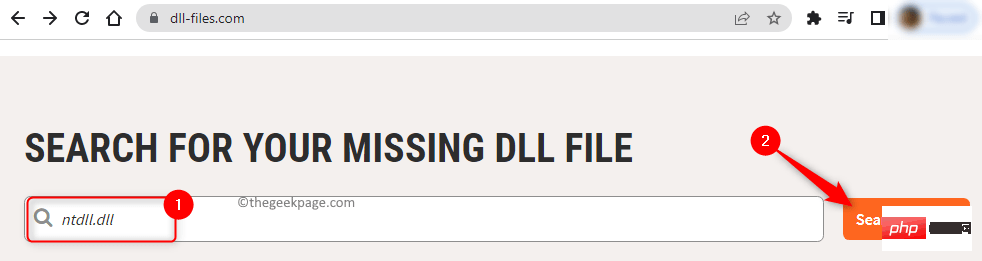 ntdll.dll
ntdll.dll
Auf dieser Seite sehen Sie die verfügbaren DLL-Dateiversionen. 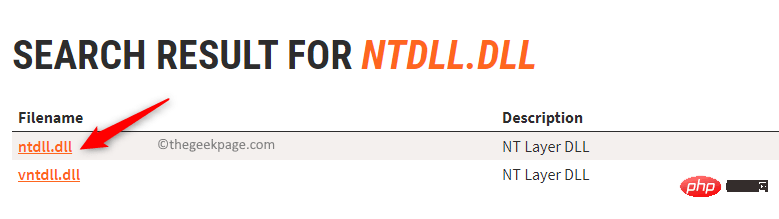
Herunterladen
“, um die erforderliche DLL-Datei auf Ihren PC herunterzuladen.
3, die Datei wird als Zip-Archiv heruntergeladen. 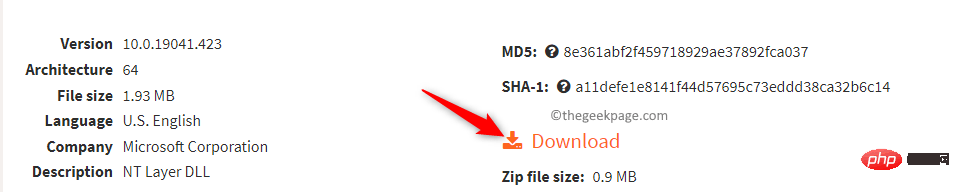
ntdll.dll
und fügen Sie sie in Ihr Systemverzeichnis ein.Auf 32-Bit-Versionen von Windows-Betriebssystemen platzieren Sie die Dateien in C:WindowsSystem32
Auf 64-Bit-Windows-Betriebssystemen platzieren Sie die 32-Bit-
DLL-Dateien inC:WindowsSysWOW64 und platzieren Sie 64 Die DLL-Datei wird in C:WindowsSystem32 abgelegt. 4. Drücken Sie nun Windows + R
, umAusführen zu öffnen. Geben Sie cmd
ein und drücken SieStrg + Umschalt + Eingabetaste, um die Eingabeaufforderung als Administrator zu öffnen.
Geben Sie in der Eingabeaufforderung den folgenden Befehl ein: 
regsvr32 ntdll.dll
5. Starten Sie Ihren Computer neu. Überprüfen Sie, ob Sie das Programm ohne das Absturzproblem der Datei ntdll.dll öffnen können.
Starten Sie Ihren Computer neu. Überprüfen Sie, ob Sie das Programm ohne das Absturzproblem der Datei ntdll.dll öffnen können.
Methode 2 – Suchen Sie nach ausstehenden Windows-Updates 1. Drücken Sie
Windows + R, um
Ausführen zu öffnen.Geben Sie ms-settings:windowsupdate ein und drücken Sie
Enter, um die Seite Windows Update-Einstellungen zu öffnen.
2. Klicken Sie auf dieser Seite auf die SchaltflächeNach Updates suchen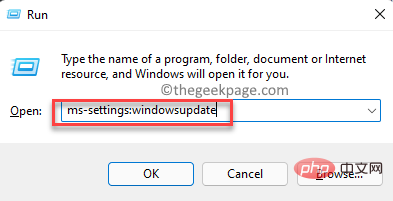 .
.
Windows beginnt mit der Suche nach Updates für die auf Ihrem PC installierte Windows-Version.
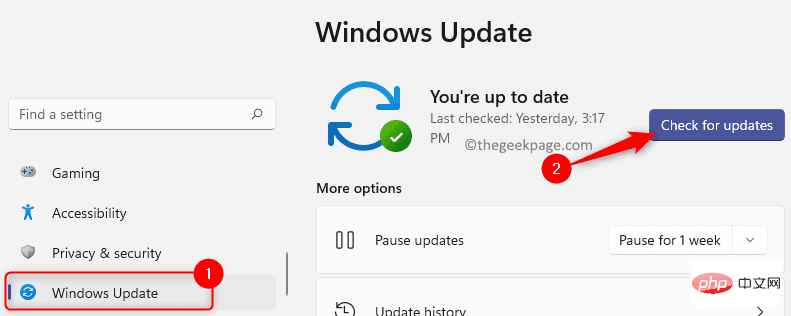 Wenn neue Updates verfügbar sind, werden diese heruntergeladen und installiert.
Wenn neue Updates verfügbar sind, werden diese heruntergeladen und installiert.
3. Nachdem das Windows-Update abgeschlossen ist
Starten Sie den Computer neu.Überprüfen Sie, ob Ihre Anwendung aufgrund eines Absturzfehlers ntdll.dll abstürzt. Methode 3 – Programmkompatibilitäts-Fehlerbehebung ausführen
1. Suchen Sie die Verknüpfung auf dem Desktop des
Problemprogramms, das abstürzt.
Klicken Sie mit der rechten Maustaste auf die Verknüpfung und wählen Sie
Eigenschaften.2. Gehen Sie im Fenster „
Eigenschaften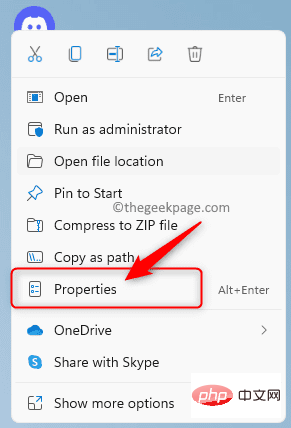 “ auf die Registerkarte „
“ auf die Registerkarte „
“. Klicken Sie hier auf die Schaltfläche Kompatibilitäts-Fehlerbehebung ausführen.
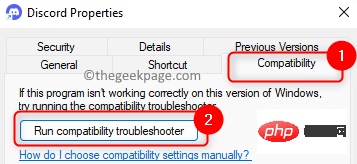
3. 这将打开程序兼容性疑难解答。
在这里,单击尝试推荐的设置以使用推荐的兼容性设置测试运行程序。
此故障排除过程完成后,检查问题是否已解决。
4. 如果问题仍然存在,请运行程序兼容性疑难解答,这次选择选项疑难解答程序。
此选项根据您遇到的问题选择兼容性设置。
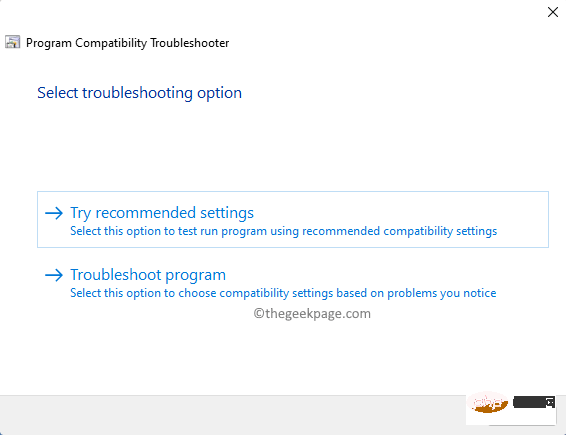
5. 如果上述步骤后问题仍然存在,请在程序的“属性”窗口中执行以下步骤。
- 选中以兼容模式运行此程序旁边的框,然后在下面的下拉列表中选择Windows 8或任何其他先前版本。检查这是否可以解决问题。
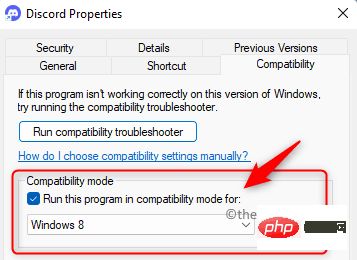
- 否则,请选中以管理员身份运行此程序旁边的框,并检查问题是否已解决。
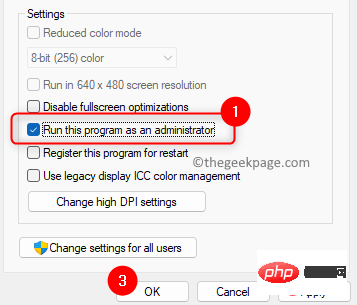
方法 4 – 运行 SFC 扫描和 DISM 工具
1. 使用Windows 和 R组合键打开运行对话框。
键入cmd并按Ctrl + Shift + Enter以管理员身份打开命令提示符。

当用户帐户控制提示时单击是。
2. 键入以下命令并按Enter运行 SFC 扫描
sfc /scannow
3. 等待扫描检查 Windows 系统文件是否损坏并修复它们。
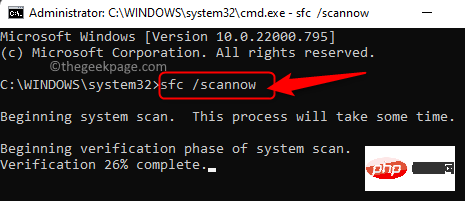
扫描完成后,检查问题是否已解决。
4. 如果问题仍然存在,则以管理员身份打开命令提示符并使用以下命令执行 DISM 扫描。
DISM /在线 /Cleanup-Image /RestoreHealth
5. DISM 工具检查 Windows 映像中的任何损坏并修复它们。
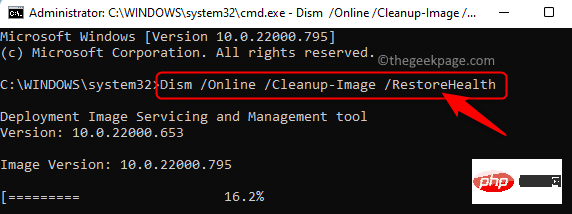
工具完成运行后,尝试运行有问题的程序并检查问题是否已解决。
方法 5 – 卸载并重新安装有问题的程序
1. 按Windows + X打开“开始”按钮上下文菜单。
在这里,选择选项Apps & Features。
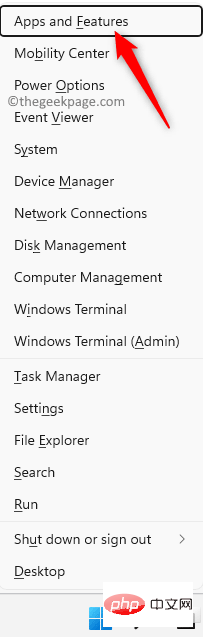
2. 在应用程序和功能页面,在已安装应用程序列表中查找有问题的程序。
找到应用程序后,单击与其关联的三个垂直点,然后选择卸载。
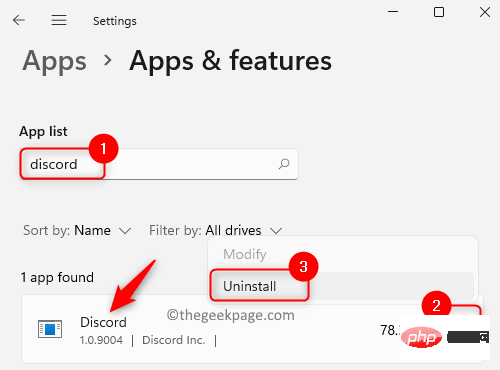
在弹出的确认提示中再次单击卸载。
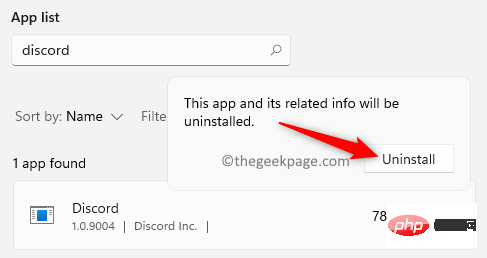
3. 等待程序从您的计算机上卸载。
重新启动您的电脑。
4. 从其网站下载应用程序的安装程序。
使用下载的安装程序安装应用程序。
启动应用程序并检查它是否因 ntdll.dll 错误而崩溃。
方法 6 – 执行系统还原
1.使用Windows + R组合键打开运行框。
键入rstrui并按Enter打开系统还原。
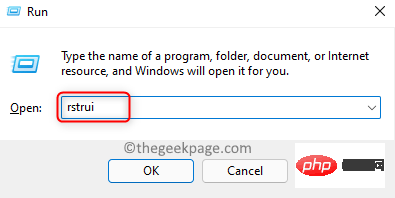
2. 在“系统还原”窗口中,选择“推荐还原”选项。
然后,单击下一步。
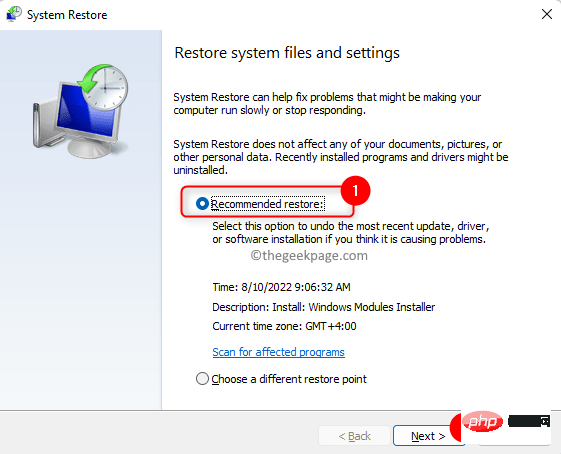
注意:如果您需要其他还原点,请选择选择其他还原点。单击下一步。
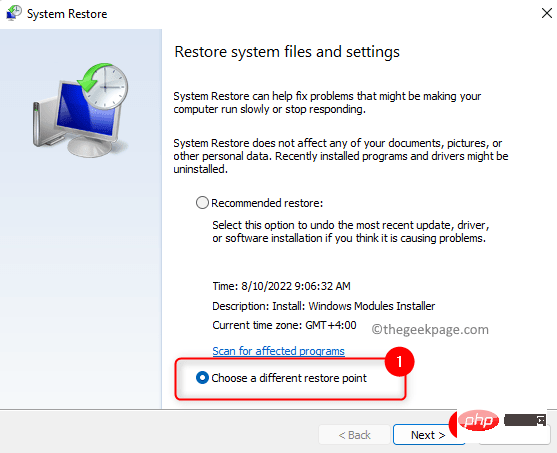
然后,从列表中选择还原点。单击下一步。
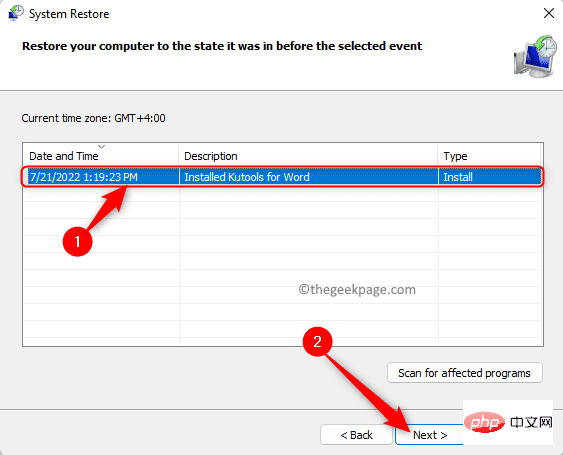
3. 最后,单击完成以开始恢复过程。
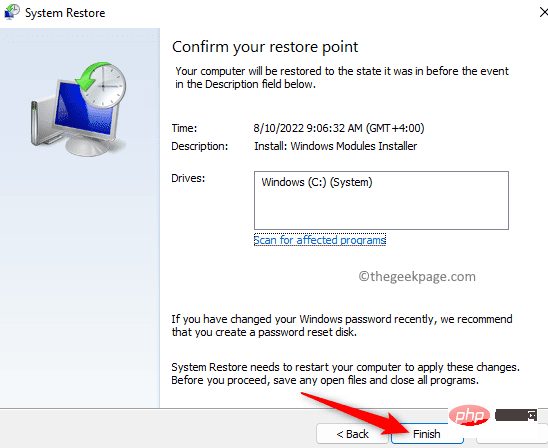
系统将还原到之前的还原点并重新启动。
系统启动后,检查问题是否解决。
方法 7 – 从可信赖的来源替换 ntdll.dll
1. 按Windows + R打开运行。
键入cmd并按Enter打开命令提示符。

2. 在命令提示符中,键入以下命令并按Enter。
系统信息
3. 在系统的详细信息中,查找系统类型。
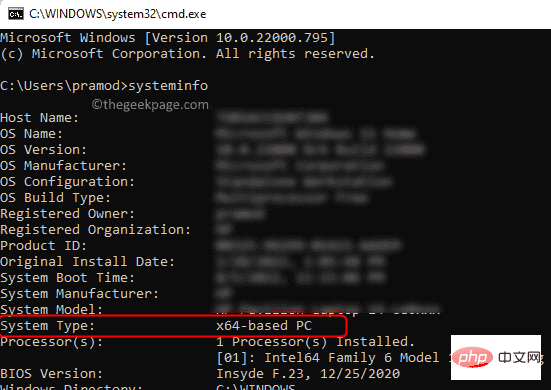
如果它显示基于x64 的 PC,则您的操作系统是64 位,基于x86 的 PC表示32 位操作系统。
注意:ntdll.dll文件的位置取决于系统类型。
在32 位Windows 操作系统中,该文件位于C:\Windows\System32
对于64 位操作系统,64 位 ntdll.dll文件位于C:\Windows\System32中,32 位文件位于C:\Windows\SysWOW64中。
4.从另一台值得信赖且运行与您的 Windows 操作系统版本和版本相同的计算机上获取 ntdll.dll 文件的副本。
将此文件粘贴到您的系统中。
注意:对于32 位系统,将此文件粘贴到C:\Windows\System32位置。
对于64 位Windows 操作系统,将 64 位 ntdll.dll 文件粘贴到C:\Windows\System32中,将 DLL 文件的 32 位版本粘贴到C:\Windows\SysWOW64中。
5. 打开运行(Windows + R)。
键入cmd并按Ctrl + Shift + Enter以管理员身份打开命令提示符。

6. 输入命令并执行注册DLL文件。
regsvr32 ntdll.dll

7. 成功注册 DLL 文件后,重新启动计算机。
检查问题是否已解决。
Das obige ist der detaillierte Inhalt vonSo beheben Sie das Absturzproblem von ntdll.dll unter Windows 11/10. Für weitere Informationen folgen Sie bitte anderen verwandten Artikeln auf der PHP chinesischen Website!

